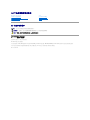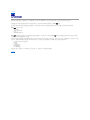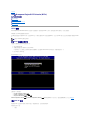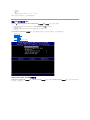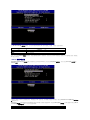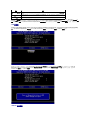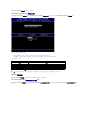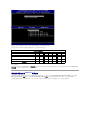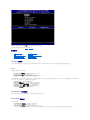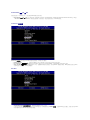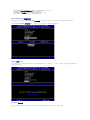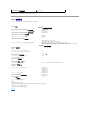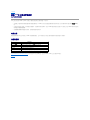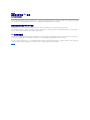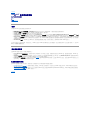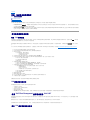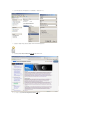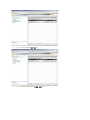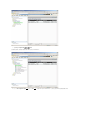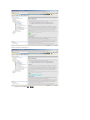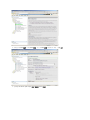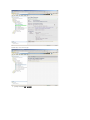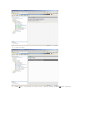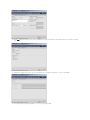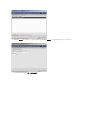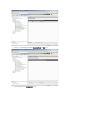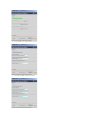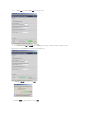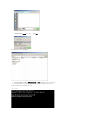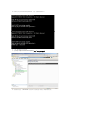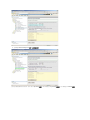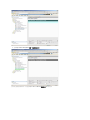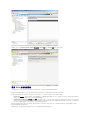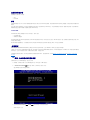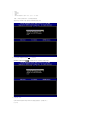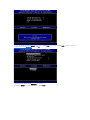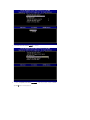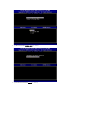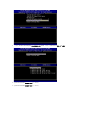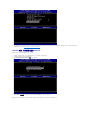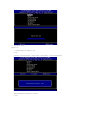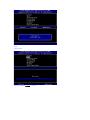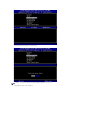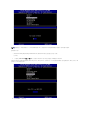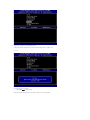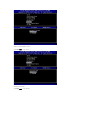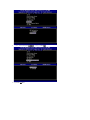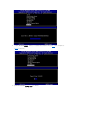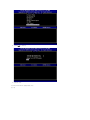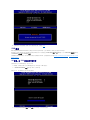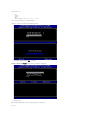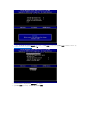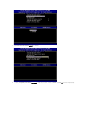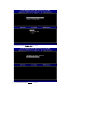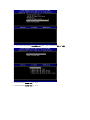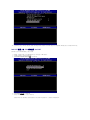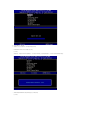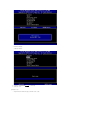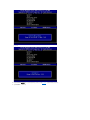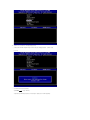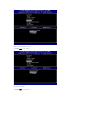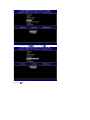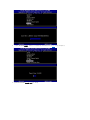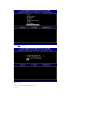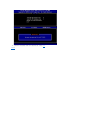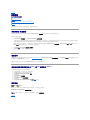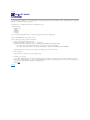Dell™ 系統管理管理員指南
註、注意事項和警示
本文件中的資訊如有變更,恕不另行通知。
© 2007 Dell Inc. 版權所有,翻印必究。
未經 Dell Inc. 的書面許可,不得以任何形式進行複製。
Intel Corporation 是本文件內容的貢獻源。
本文中使用的商標如下:Dell 和 DELL 徽標是 Dell Inc. 的商標;Intel 和 iAMT 是 Intel Corporation 的註冊商標;Microsoft 和 Windows 是 Microsoft Corporation 在美國和/或其他國家/地區的商標或註冊商標。
本文件中述及的其他商標和產品名稱是指擁有相應商標和產品名稱的公司實體或其產品。Dell Inc. 對其他公司的商標和產品名稱不擁有任何專有權益。
2007 年 10 月 Rev. A00
關於 Intel® 主動式管理技術
部署
Intel AMT 設定與組態概觀
使用 Intel AMT WebGUI
Intel Management Engine BIOS Extension (MEBx)
重新導向序列與 IDE 通訊
佈建:設定與組態完成
故障排除
註:「註」表示可以幫助您更有效地使用電腦的重要資訊。
注意事項:「注意事項」表示有可能會損壞硬體或導致資料遺失,並告訴您如何避免此類問題。
警示:「警示」表示有可能會導致財產損失、人身傷害甚至死亡。

回到目錄頁
部署
Dell™ 系統管理管理員指南
準備好為使用者部署電腦後,請接通電腦電源,並將其連接至網路。使用內建 Intel® 82566MM NIC。Intel 主動式管理技術 (iAMT®) 無法與任何其他 NIC 解決方案配合工作。
電腦在開啟後將立即尋找設定與組態伺服器 (SCS)。電腦找到該伺服器後,支援 Intel AMT 的電腦將向該伺服器傳送一則 Hello (您好) 訊息。
您必須提供 DHCP 與 DNS 以確保設定與組態伺服器自動搜尋成功。如果未提供 DHCP 與 DNS,則必須將設定與組態伺服器 (SCS) IP 位址手動輸入支援 Intel AMT 的電腦的 MEBx。
Hello (您好 ) 訊息包括以下資訊:
l 佈建 ID (PID)
l 全域唯一識別碼 (UUID)
l IP 位址
l ROM 與韌體 (FW) 版本號
Hello (您好 ) 訊息對最終使用者是透明的。無回饋機制告知您電腦正在廣播該訊息。如果支援 TLS,則 SCS 將使用 Hello (您好) 訊息中的資訊啟動與支援 Intel AMT 之電腦 (使用 TLS 預先共
用金鑰 [PSK] 加密套件) 的傳輸層安全性 (TLS) 連接。
SCS 使用 PID 在佈建伺服器資料庫中查找佈建複雜密碼 (PPS),然後使用 PPS 與 PID 產生 TLS 預先掌控密碼。TLS 是可選的。為確保安全及加密交易,如果基礎建設可用,請使用 TLS。如果您
不使用 TLS,則將使用 HTTP Digest 進行相互鑑定。HTTP Digest 不如 TLS 安全。SCS 將使用使用者名稱與密碼登入 Intel AMT 電腦,並佈建以下所需資料項目:
l 新 PPS 與 PID (用於將來的設定與組態)
l TLS 認證
l 私密金鑰
l 目前的日期與時間
l HTTP Digest 認證
l HTTP Negotiate 認證
電腦從設定狀態進入已佈建狀態,然後 Intel AMT 便完全可進行作業。進入已佈建狀態後,便可對電腦進行遠端管理。
回到目錄頁

回到目錄頁
Intel® Management Engine BIOS Extension (MEBx)
Dell™ 系統管理管理員指南
Intel MEBx 概觀
組態 Intel 管理引擎 (ME)
組態您的電腦以支援 Intel AMT 功能
MEBx 預設設定
MEBx 概觀
Intel® Management Engine BIOS Extension (MEBx) 可為您提供平台級組態選項,以組態管理引擎 (ME) 平台的行為。選項包括啟用與停用各個功能,以及設定電源組態。
本章節詳細介紹了 MEBx 組態選項與限制 (如果有)。
所有 ME 組態設定變更均不會在 MEBx 中快取。在您結束 MEBx 之前,不會將它們儲存在 ME 不依電性記憶體 (NVM) 中。因此,如果 MEBx 當機,在此之前所做的變更將不會儲存在 ME NVM
中。
註:依預設,Briscoe AMT 出廠時為企業模式。
存取 MEBx 組態使用者介面
可透過以下步驟在電腦上存取 MEBx 組態使用者介面:
1. 開啟 (或重新啟動) 電腦。
2. 當螢幕上出現藍色 DELL™ 徽標時,請立即按 <Ctrl><p>。
如果您等候過久,並且螢幕上已出現作業系統徽標,則請繼續等候,直至看到 Microsoft® Windows® 作業系統桌面。然後關閉電腦並再試一次。
3. 鍵入 ME 密碼。按 <Enter> 鍵。
將出現 MEBx 螢幕,如下所示。
主選單上顯示三個功能選項:
l Intel ME Configuration (Intel ME 組態)
l Intel AMT Configuration (Intel AMT 組態)
l Change Intel ME Password (變更 Intel ME 密碼)
Intel ME Configuration (Intel ME 組態) 與 Intel AMT Configuration (Intel AMT 組態) 選單將在後續章節中予以討論。首先,透過這些選單繼續執行之前,您必須變更密碼。
變更 Intel ME 密碼
預設密碼為 admin,這也是所有新部署平台的密碼。變更任一功能組態選項之前,您必須先變更預設密碼。
新密碼必須包括以下元素:
l 八個字元

l 一個大寫字母
l 一個小寫字母
l 一個數字
l 一個非字母數字的特殊字元 (例如 !、$ 或 ;,但字元 :、" 和 , 除外)。
下劃線 (_) 和空格均是有效的密碼字元,但並不會增強密碼複雜性。
組態 Intel® 管理引擎 (ME)
若要檢視 Intel® Management Engine (ME) Platform Configuration (Intel® 管理引擎 [ME] 平台組態) 頁面,請按照以下步驟執行:
1. 在 Management Engine BIOS Extension (MEBx) 主選單下,選擇 ME Configuration (ME 組態)。按 <Enter> 鍵。
2. 螢幕將出現以下訊息:
System resets after configuration changes. Continue: (Y/N) (組態變更後重設系統。是否繼續︰[Y/N])
3. 按 <Y> 鍵。
將開啟 ME Platform Configuration (ME 平台組態) 頁面。此頁面可讓您組態 ME 的特定功能,例如功能、電源選項等。以下為各章節的快速連結。
l Intel ME 狀態控制
l Intel ME 韌體本機更新
l Intel ME 功能控制
¡ 管理功能選擇
¡ LAN 控制器
l Intel ME 電源控制
¡ 在主機睡眠狀態中開啟 Intel ME
Intel ME State Control (Intel ME 狀態控制)
選擇 ME Platform Configuration (ME 平台組態) 選單上的 ME State Control (ME 狀態控制) 選項後,螢幕將出現 ME State Control (ME 狀態控制) 選單。您可以停用 ME 以將 ME 電腦
與主平台隔離,直至除錯程序結束。

啟用 ME State Control (ME 狀態控制) 選項後,您可以在執行欄位故障除錯時停用 ME 以將 ME 電腦與主平台隔離。下表說明了這些選項的詳情。
實際上,ME 並非透過 Disabled (已停用) 選項而停用。而是在啟動的最初階段暫停,以便電腦的任一匯流排上均沒有源自 ME 的資訊流量,這確保您可以對電腦問題進行除錯,而無需擔心
ME 可能在其中起作用。
Intel ME 韌體本機更新
ME Platform Configuration (ME 平台組態) 選單上的該選項可設定允許本機更新 MEBx 的規定。預設設定為 Always Open (始終開啟)。其他可用設定為 Never Open (永不開啟) 與
Restricted (受限)。
為協助進行生產程序以及 OEM 特定現場韌體更新程序,ME 韌體提供了 OEM 可組態的功能,將本機韌體更新通道始終保持為開啟,無論您為 ME Firmware Local Update (ME 韌體本機更
新) 選項選擇了何值。
Always Open (始終開啟) 選項可讓 OEM 使用 ME 韌體本機更新通道更新 ME 韌體,而無需每次都透過 MEBx。如果您選擇 Always Open (始終開啟),則 ME 組態選單下不會出現 ME FW
Local Update (ME 韌 體本機更新) 選項。下表說明了這些選項的詳情。
ME 平台狀態控制
選項
說明
已啟用
啟用平台上的管理引擎
已停用
停用平台上的管理引擎
ME 韌體本機更新選項

Always Open (始終開啟) 可啟用置換計數器,並可讓您進行本機 ME 韌體更新。置換計數器是一個在出廠時設定的值,依預設,可讓您進行本機 ME 韌體更新。Never Open (永不開啟) 與
Restricted (受限) 選項將停用置換計數器,並不會讓您進行本機 ME 韌體更新,除非明確選擇了 Intel ME Firmware Local Update (Intel ME 韌體本機更新) 選項。選擇 Never Open (永不
開啟) 或 Restricted (受限) 以新增 Intel ME Firmware Local Update (Intel ME 韌體本機更新) 選項,此選項可設定為 Enable (已啟用 ) 或 Disable (已停用)。依預設,該選項為已停用。
LAN 控制器
許多 OEM 平台可提供 BIOS 設定選項以啟用或停用內建 LAN 控制器。在具有 AMT 或 ASF (警報標準格式) 功能的 ME 作業系統中,LAN 控制器由 ME 與主機共用,且必須啟用以確保 AMT 正
常作業。停用控制器可能會無意中影響 ME 子系統功能。因此,您不應停用 LAN 控制器,因為 ME 要使用它來提供 AMT 或 ASF。但是,如果平台的內建 LAN 控制器 BIOS 選項設定為 None
(無),則 ME Platform Configuration (ME 平台組態) 選單中的 LAN Controller (LAN 控制器) 選項將具有 Enabled (已啟用) 與 Disabled (已停用) 選項。
選擇 ME 功能 (Intel AMT 或 Intel QST) 後,如果您選擇 ME Platform Configuration (ME 平台組態) 選單上的 LAN Controller(LAN 控制器) 選項,則會顯示以下訊息:Please set
Manageability Feature to None before changing this option (請在變更此選項前將 Manageability Feature [管理功能] 設定為 None [無])。對於 ME 平台用戶端,預設 LAN
Controller (LAN 控制器) 設定為 Enabled (已啟用)。
Intel ME 功能控制
選項
說明
Always Open (始終開
啟)
將始終啟用 ME 韌體本機更新通道。開關機不會將已啟用變更為已停用。可忽略 ME FW Local Update (ME 韌體本機更
新) 選項。
Never (永不)
ME 韌體本機更新通道由可以啟用或停用的 ME FW Local Update (ME 韌體本機更新) 選項控制。開關機會將已啟用變更
為已停用。
Restricted (受限)
僅當 Intel AMT 處於未佈建狀態時,才會始終啟用 ME 韌體本機更新通道。開關機不會將已啟用變更為已停用。

ME Features Control (ME 功能控制) 選單包含以下組態選項。
Manageability Feature Selection (管理功能選擇)
選擇 ME Features Control (ME 功能控制) 選單上的 Manageability Feature Selection (管理功能選擇) 選項後,螢幕將出現 ME Manageability Feature (ME 管理功能) 選單。
您可以使用此選項確定要啟用的管理功能。
l ASF — 警報標準格式。ASF 是一項標準化公司資產管理技術。Intel ICH9 平台支援 ASF specification 2.0。
l Intel AMT — Intel 主動式管理技術。Intel AMT 是一項經改進的公司資產管理技術。Intel ICH9 平台可支援 Intel AMT 2.6。
下表對這些選項進行了解釋。
您將選項由 Intel AMT 變更為 None (無 ) 時,螢幕將出現一則警告,表明如果您接受該變更,則 Intel AMT 將自動取消佈建。
None (無) 選項不具有由 ME 電腦提供的管理功能。此種情況下,韌體已載入 (即 ME 仍處於已啟用狀態),但是管理應用程式仍為停用狀態。
Intel ME 電源控制
ME Power Control (ME 電源控制) 選單可組態 ME 平台電源相關選項。該選單包含以下組態選項。
ME On in Host Sleep States (在主機睡眠狀態中開啟 ME)
選擇 ME Power Control (ME 電源控制) 選單上的 ME ON in Host Sleep States (在主機睡眠狀態中開啟 ME) 選項後,將載入 ME in Host Sleep States (在主機睡眠狀態中的 ME) 選
單。
管理功能選擇選項
選項
說明
None (無)
未選擇管理功能
Intel AMT
已選擇 Intel AMT 管理功能
ASF
已選擇 ASF 管理功能

所選的電源套裝程式將確定 ME 何時 ON (開啟)。預設電源套裝程式將關閉處於所有 Sx (S3/S4/S5) 狀態的 ME。
最終使用者管理員可以根據電腦的用途選擇使用哪種電源套裝程式。電源套裝程式選擇頁面如上所示。
* WoL – 網路喚醒
如果所選的電源套裝程式指示 OFF After Power Loss (斷電後關閉),則 Intel ME 從機械性關閉 (G3) 狀態返回後仍將保持關閉狀態。如果所選的電源套裝程式未指示 OFF After Power Loss
(斷電後關閉),則 Intel ME 將先開啟電腦 (S0) 片刻,然後再關閉電腦 (S5)。
組態您的電腦以支援 Intel AMT 管理功能
完成組態 Intel® 管理引擎 (ME) 功能後,組態 Intel AMT 進行陽春式啟動前您必須重新啟動。以下影像展示了使用者選擇 Management Engine BIOS Extension (MEBx) 主選單中的 Intel
AMT configuration (Intel AMT 組態) 選項後所顯示的 Intel AMT Configuration (Intel AMT 組態) 選單。此功能可讓您組態支援 Intel AMT 的電腦,以支援 Intel AMT 管理功能。
您需要對網路連線與電腦技術術語 (例如 TCP/IP、DHCP、VLAN、IDE、DNS、子網路遮罩、預設閘道以及網域名稱) 有基本的瞭解。本文件不包含對這些術語的解釋。
受支援的電源套裝程式
電源套裝程式
1
2
3
4
5
6
7
S0 (電腦開啟)
ON (開啟)
ON (開啟)
ON (開啟)
ON (開啟)
ON (開啟)
ON (開啟)
ON (開啟)
S3 (掛起到內存)
OFF (關閉)
ON (開啟)
ON (開啟)
ME
WoL
ME
WoL
ON (開啟)
ON (開啟)
S4/S5 (掛起到磁碟/軟關機)
OFF (關閉)
OFF (關閉)
ON (開啟)
ON (開啟)
ME
WoL
ON (開啟)
ME
WoL
ME OFF After Power Loss (斷電後關閉 ME)
No (否)
No (否)
No (否)
No (否)
No (否)
Yes (是)
Yes (是)

Intel AMT Configuration (Intel AMT 組態) 頁面包含如下所示的使用者可組態選項。
若要獲得這些選單選項的影像,請參閱企業模式與 SMB 模式。
選單選項
Host Name (主機名稱)
可為支援 Intel AMT 的電腦指定一個主機名稱。它是已啟用 Intel AMT 電腦的主機名稱。如果將 Intel AMT 設定為 DHCP,則該主機名稱必須與作業系統機器名稱完全相同。
TCP/IP
可讓您變更 Intel AMT 的以下 TCP/IP 組態。
l Network interface (網路介面) – ENABLE**/DISABLED (啟用**/已停用)
如果已停用網路介面,則不再需要任何 TCP/IP 設定。
l DHCP Mode (DHCP 模式) – ENABLE**/DISABLED (啟用**/已停用)
如果啟用 DHCP Mode (DHCP 模式),則將透過 DHCP 伺服器組態 TCP/IP 設定。
如果停用 DHCP 模式,則 Intel AMT 需要以下靜態 TCP/IP 設定。如果電腦處於靜態模式,則需要一個用於 Intel 管理引擎的獨立 MAC 位址。此額外 MAC 位址通常稱為可管理 MAC (MNGMAC)
位址。如果缺少獨立可管理 MAC 位址,則無法將電腦設定為靜態模式。
l IP address (IP 位址) – Intel 管理引擎的網際網路位址。
l Subnet mask (子網路遮罩) – 子網路遮罩用於確定 IP 位址所屬的子網路。
l Default Gateway address (預設閘道位址) – Intel 管理引擎的預設閘道。
l Preferred DNS address (慣用 DNS 位址) – 慣用網域名稱伺服器位址。
l Alternate DNS address (備用 DNS 位址) – 備用網域名稱伺服器位址。
l Domain name (網域名稱) – Intel 管理引擎的網域名稱。
Provisioning Server (佈建伺服器)
設定 Intel AMT 佈建伺服器的 IP 位址與連接埠號 (0–65535)。此組態僅在企業佈建模式下出現。
Provision Model (佈建模式)
可使用以下佈建模式︰
l Compatibility Mode (相容模式) – Intel AMT 2.6**/Intel AMT 1.0
相容模式可讓使用者在 Intel AMT 2.6 與 Intel AMT 1.0 之間切換。
l Provisioning Mode (佈建模式) – Enterprise**/Small Business (企業**/小型企業)
它可讓您在小型企業模式與企業模式間選擇一種。企業模式的安全設定與小型企業模式的可能不同。由於安全設定不同,每種模式需要不同的程序完成設定與組態程序。
l Host Name (主機名稱)
l TCP/IP
l Provisioning Server (佈建伺服器)
l Provision Model (佈建模式)
l Set PID and PPS (設定 PID 與 PPS)
l Un-Provision (取消佈建)
l SOL/IDE-R
l Secure Firmware Update (安全韌體更新)
l Set PRTC (設定 PRTC)
l Idle Timeout (閒置逾時)

Set PID and PPS (設定 PID 與 PPS)
如果設定與組態為「In-process (執行中)」,則設定或刪除 PID/PPS 將導致部分取消佈建。
l Set PID and PPS (設定 PID 與 PPS) – 設定 PID 與 PPS。以雜湊格式輸入 PID 與 PPS。(範例 PID:1234-ABCD;PPS:1234-ABCD-1234-ABCD-1234-ABCD-1234-ABCD) 註:PPS 值為
「0000-0000-0000-0000-0000-0000-0000-0000」不會變更設定組態狀態。如果使用該值,則設定與組態狀態保持為「Not-started (未開始)」。
Un-Provision (取消佈建)
Un-Provision (取消佈 建 ) 選項可讓您將 Intel AMT 組態重設為出廠預設值。取消佈建共有三種類型:
l Partial Un-provision (部分取消佈 建 ) – 此選項可將除 PID/PPS 之外的所有 Intel AMT 設定重設為其預設值。MEBx 密碼不受影響。
l Full Un-provision (全部取消佈建) – 此選項可將所有 Intel AMT 設定重設為其預設值。如果存在 PID/PPS 值,則兩個值均將遺失。MEBx 密碼不受影響。
l CMOS clear (CMOS 清除) – 此取消佈建選項在 MEBx 中不可用。此選項會將所有值清除為其預設值。如果存在 PID/PPS,則兩個值均將遺失。MEBx 密碼將重設為預設值 (admin)。
若要呼叫此選項,您需要清除 CMOS (即主機板跳線)。
SOL/IDE-R
l Username and Password (使用者名稱與密碼) – DISABLED**/ENABLED (已停用**/已啟用)
此選項可提供 SOL/IDER 作業階段的使用者鑑定。如果使用 Kerberos 通訊協定,則請將此選項設定為 Disabled (已停用),並透過 Kerberos 設定使用者鑑定。如果使用的不是 Kerberos,
則您可以選擇啟用或停用 SOL/IDER 作業階段中的使用者鑑定。

l Serial-Over-LAN (透過區域網路傳送序列埠命令) (SOL) – DISABLED**/ENABLED (已停用**/已啟用)
SOL 可讓 Intel AMT 管理的用戶端控制台輸入/輸出重新導向至管理伺服器控制台。
l IDE Redirection (IDE 重新導向) (IDE-R) – DISABLED**/ENABLED (已停用**/已啟用)
IDE-R 可讓 Intel AMT 管理的用戶端在管理控制台上從遠端磁碟影像進行啟動。
Secure Firmware Update (安全韌體更新)
此選項可讓您啟用/停用安全韌體更新。Secure firmware update (安全韌體更新) 要求使用管理員使用者名稱與密碼。如果未提供管理員使用者名稱與密碼,則無法更新韌體。
如果已啟用 secure firmware update (安全韌體更新) 功能,則您可以使用此安全方法更新韌體。安全韌體更新要經過 LMS 驅動程式。
Set PRTC (設定 PRTC)
以 GMT (UTC) 格式 (YYYY:MM:DD:HH:MM:SS) 輸入 PRTC。有效的日期範圍為 2004 年 1 月 1 日 至 2021 年 4 月 1 日。實際上,設定 PRTC 值用於在斷電 (G3) 狀態期間維護 PRTC。此
組態僅在企業佈建模式中顯示。
Idle Timeout (閒置逾時)
此設定用於定義 ME WoL 閒置逾時。此計時器過期後,ME 將進入低功率狀態。此逾時僅在選擇了一個 ME WoL 電源規定時有效。快速輸入一個值。

DHCP 模式中 Intel AMT 的設定範例
下表展示了用於組態 DHCP 模式的電腦的 Intel AMT Configuration (Intel AMT 組態) 選單頁面的基本欄位設定範例。
儲存並結束 MEBx,然後將電腦啟動至 Microsoft® Windows® 作業系統。
靜態模式中 Intel AMT 設定範例
下表展示了用於組態靜態模式的電腦的 Intel AMT Configuration (Intel AMT 組態) 選單頁面的基本欄位設定範例。電腦需要兩個 MAC 位址 (GBE MAC 位址與可管理 MAC 位址) 以在靜態
模式中作業。如果沒有可管理 MAC 位址,則無法在靜態模式下設定 Intel AMT。
DHCP 模式中 Intel AMT 組態範例
Intel AMT 組態參數
值
Intel AMT Configuration (Intel AMT 組態)
選擇然後按 <Enter> 鍵。
Host Name (主機名稱)
範例:IntelAMT
其與作業系統機器名稱相同。
TCP/IP
按如下所示設定參數:
l 啟用 Network interface (網路介面)
l 啟用 DHCP Mode (DHCP 模式)
l 設定網域名稱 (例如 amt.intel.com)
Provision Model (佈 建模式)
l Intel AMT 2.6 Mode (Intel AMT 2.6 模式)
l Small Business (小型企業)
SOL/IDE-R
l 啟用 SOL
l 啟用 IDE-R
Remote FW Update (遠端韌體更新)
Enabled (已啟用)
靜態模式中 Intel AMT 組態範例
Intel AMT 組態參數
值
Intel AMT Configuration (Intel AMT 組態)
選擇並按 <Enter> 鍵
Host Name (主機名稱)
範例:IntelAMT
TCP/IP
按如下所示設定參數:
l 啟用 Network interface (網路介面)
l 停用 DHCP Mode (DHCP 模式)
l 設定 IP 位址 (例如 192.168.0.15)
l 設定子網路遮罩 (例如 255.255.255.0)
l 預設閘道位址是可選的
l 慣用 DNS 位址是可選的
l 備用 DNS 位址是可選的
l 設定網域名稱 (例如 amt.intel.com)
Provision Model (佈 建模式)
l Intel AMT 2.6 Mode (Intel AMT 2.6 模式)
l Small Business (小型企業)
SOL/IDE-R
l 啟用 SOL
l 啟用 IDE-R

儲存並結束 MEBx,然後將電腦啟動至 Microsoft® Windows® 作業系統。
MEBx 預設設定
下表列示了 Intel® Management Engine BIOS Extension (MEBx) 的所有預設設定。
Intel ME 平台組態預設設定
Intel AMT 組態預設設定
*預設設定
**可導致 Intel AMT 部分取消佈建
1
僅當進行管理引擎 (ME) 故障排除時才會變更 Intel ME Platform State Control (Intel ME 平台狀態控制)
2
在企業模式中,DHCP 將自動載入網域名稱。
3
僅當已佈建該方塊時才會看到取消佈建設定。
回到目錄頁
Remote FW Update (遠端韌體更新)
Enabled (已啟用)
Password (密碼)
admin
Intel ME Platform State Control (Intel ME 平台狀態控制)
1
Enabled (已啟用)*
Disabled (已停用)
Intel ME Firmware Local Update (Intel ME 韌體本機更新)
Enabled (已啟用)
Disabled (已停用)*
Intel ME Features Control (Intel ME 功能控制)
Manageability Feature Selection (管理功能選擇)
None (無)
Intel AMT *
ASF
Intel ME Power Control (Intel ME 電源控制)
Intel ME ON in Host Sleep States (在主機睡眠狀態中開啟 Intel ME)
Mobile: ON in S0 (行動:在 S0 中開啟)*
Mobile: ON in S0, S3/AC (行動:在 S0、S3/AC 中開啟)
Mobile: ON in S0, S3/AC, S4-5/AC (行動:在 S0、S3/AC、S4-5/AC 中開啟)
Mobile: ON in S0;ME WoL in S3/AC (行動:在 S0 中開啟;在 S3/AC 中為 ME WoL)
Mobile: ON in S0; ME WoL in S3/AC, S4-5/AC (行動:在 S0 中開啟;在 S3/AC、S4-5/AC 中為 ME WoL)
Host Name (主機名稱)
TCP/IP
Disable Network Interface? (是否停用網路介面?)
N
DHCP Enabled. Disable? (DHCP 已啟用。是否停用?)
N
Domain Name (網域名稱)
blank (空白)
2
Provisioning Server (佈 建伺服器)
Provisioning Server Address (佈建伺服器位址)
0.0.0.0
Port Number (連接埠號) (0-65535)
0
Provision Model (佈 建模式)
AMT 2.6 Mode (AMT 2.6 模式)
N
Set PID and PPS (設定 PID 與 PPS) **
Set PID and PPS (設定 PID 與 PPS) **
PPS 格式:1234-ABCD-1234-ABCD-1234-ABCD-1234-ABCD
Un-Provision (取消佈 建 )
3
SOL/IDE-R
Username & Password (使用者名稱與密碼)
Disabled (已停用)
Enabled (已啟用)*
Serial Over LAN (透過區域網路傳送序列埠命令)
Disabled (已停用)
Enabled (已啟用)*
IDE Redirection (IDE 重新導向)
Disabled (已停用)
Enabled (已啟用)*
Secure Firmware Update (安全韌體更新)
Disabled (已停用)
Enabled (已啟用)*
Set PRTC (設定 PRTC)
空白
Idle Timeout (閒置逾時)
Timeout Value (逾時值) (0x0-0xFFFF)
1

回到目錄頁
關於 Intel® 主動式管理技術
Dell™ 系統管理管理員指南
Intel® 主動式管理技術 (Intel AMT 或 iAMT®) 可讓各公司輕鬆地管理他們的連入網路的電腦。IT 管理可以:
l 發現網路上的電腦作業資產 (無論電腦處於開啟狀態還是關閉狀態) — Intel AMT 使用不依電性電腦記憶體中儲存的資訊存取電腦。甚至可以在斷電時存取電腦 (亦稱為帶外或 OOB 存
取)。
l 即便是在作業系統發生故障後,仍可對電腦進行遠端維修 — 發生軟體或作業系統故障時,可使用 Intel AMT 遠端存取電腦以進行維修。IT 管理員也可以在 Intel AMT 的帶外事件記錄與
警告的協助下輕鬆偵測電腦問題。
l 透過網路輕鬆將軟體與病毒防護保持為最新,從而保護網路免遭可能的威脅。
軟體支援
數家獨立軟體供應商 (ISV) 正在研發可配合 Intel AMT 功能的軟體套裝程式。這為 IT 管理員對其公司的連入網路的電腦資產執行遠端管理提供了諸多選項。
功能與優勢
Intel® Management Engine BIOS Extension (MEBx) 是 Intel 提供給 Dell 的可選 ROM 模組,包含在 Dell BIOS 中。MEBx 已自訂為適用於 Dell 電腦。
回到目錄頁
Intel AMT
功能
優勢
帶外 (OOB) 存取
無論電源或作業系統狀態如何,都可對平台進行遠端管理
遠端故障排除與恢復
顯著減少現場查訪次數,從而提昇 IT 技術人員的效率
預先警報
減少當機時間並將修復時間降至最低
遠端硬體與軟體資產追蹤
相比手動詳盡目錄編列追蹤,提高了速度與精確度,從而減少資產會計成本
第三方不依電性儲存體
相比手動詳盡目錄編列追蹤,提高了速度與精確度,從而減少資產會計成本

回到目錄頁
重新導向序列與 IDE 通訊
Dell™ 系統管理管理員指南
Intel® AMT 可讓您將序列與 IDE 通訊從受管理的用戶端重新導向至管理平台,無論受管理用戶端的啟動狀態與電源狀態如何。用戶端只需具有 Intel AMT 功能,且已接通電源並建立了網路連
接即可。Intel AMT 經由 TCP/IP 支援透過區域網路傳送序列埠命令 (SOL、文字/鍵盤重新導向) 與 IDE 重新導向 (IDER、CD-ROM 重新導向)。
透過區域網路傳送序列埠命令概觀
透過區域網路傳送序列埠命令 (SOL) 是透過標準網路連接模擬序列埠通訊的功能。SOL 可用於大多數管理應用程式,這些應用程式通常要求存在區域序列埠連接。
當使用 Intel AMT 重新導向庫在啟用了 Intel AMT 用戶端與管理控制台之間建立現用 SOL 階段作業時,用戶端的序列資訊流量將使用 LAN 連接透過 Intel AMT 重新導向,並提供給管理控制台。
與之相似,管理控制台可以透過 LAN 連接傳送序列資料,該連接顯示為透過用戶端序列埠。
IDE 重新導向概觀
IDE 重新導向 (IDER) 可透過標準網路連接模擬 IDE CD 磁碟機、傳統軟碟機或 LS-120 磁碟機。IDER 可讓管理機器透過網路將其本機磁碟機之一連接至受管理的用戶端。建立 IDER 階段作業
後,受管理的用戶端可使用遠端裝置,如同它是直接連接至其本身的 IDE 通道一樣。這有利於遠端啟動經由其他方法無回應的電腦。IDER 不支援 DVD 格式。
例如,IDER 用於啟動作業系統損壞的用戶端。首先,有效的啟動磁碟將載入管理控制台磁碟機。管理控制台開啟 IDER TCP 階段作業時,此磁碟機將作為參數通過。Intel AMT 將該裝置註冊為
用戶端的虛擬 IDE 裝置,無論其電源狀態或啟動狀態如何。可同時使用 SOL 與 IDER,因為需組態用戶端 BIOS 以從虛擬 IDE 裝置啟動。
回到目錄頁

回到目錄頁
Intel® AMT 設定與組態概觀
Dell™ 系統管理管理員指南
術語
設定與組態狀態
術語
以下是與 Intel® AMT 設定與組態相關之重要術語的清單:
l Setup and configuration (設定與組態) — 對 Intel AMT 管理的電腦植入使用者名稱、密碼與網路參數,以便能夠對電腦進行遠端管理的程序。
l Provisioning (佈建) — 設定並完全組態 Intel AMT 的動作。
l Configuration service (組態服務) — 可完成企業作業模式的 Intel AMT 佈建的第三方應用程式。
l Intel AMT WebGUI — 基於 Web 瀏覽器的介面,可提供有限的遠端電腦管理。
l Operational modes (作業模式) — Intel® AMT 可設定為用於 Enterprise mode (企業模式) (用於大型機構) 或 Small and Medium Business (SMB) mode (中小型企業 [SMB] 模式)
(也稱為佈建模式)。企業模式需要組態服務以完成佈建;SMB 模式可手動設定,不需要很多基礎建設,透過 Intel ME BIOS Extension (MEBx) 即可完成佈建。
l Enterprise mode (企業模式) — Intel AMT 設定為企業模式後,即準備好啟動組態它自身的功能。準備好所有必要的網路元素後,只需接通電腦電源並將其連接至網路,Intel AMT 即可
自動啟動它自身的組態。組態服務 (第三方應用程式) 將為您完成該程序。然後,Intel AMT 即準備好進行遠端管理。該組態通常只需幾秒鐘。設定並組態 Intel AMT 後,您可以根據商業
環境的需要重新組態該技術。
l SMB mode (SMB 模式) — Intel AMT 設定為 SMB 模式後,電腦無需透過網路啟動任何組態。該模式需手動設定,並會準備好與 Intel AMT WebGUI 配合使用。
您必須先在電腦中設定並組態 Intel AMT,然後才能使用它。Intel AMT 設定將為 Intel AMT 模式準備好電腦,並啟用網路連接。在每台電腦的使用壽命內,此設定通常只需執行一次。啟用 Intel
AMT 後,管理軟體可透過網路找到它。
設定與組態狀態
支援 Intel AMT 的電腦可以處於以下三種設定與組態狀態之一:
l Factory-default state (出廠預設狀 態 ) — 出廠預設狀態為完全未組態狀態,其中尚未建立安全認證,管理應用程式也無法使用 Intel AMT 功能。處於出廠預設狀態時,Intel AMT 為出
廠定義設定。
l Setup state (設定狀 態) — 設定狀態為部分組態狀態,其中已設定了 Intel AMT,具有初始網路連線與傳輸層安全性 (TLS) 資訊:初始 administrator password、佈建複雜密碼 (PPS) 與
佈建識別符號 (PID)。設定 Intel AMT 後,Intel AMT 便準備好從組態服務接收企業模式組態設定。
l Provisioned state (已佈建狀態) — 已佈建狀態為完全組態狀態,其中已組態 Intel 管理引擎 (ME) 的電源選項,且已組態 Intel AMT 的安全設定、認證及啟動 Intel AMT 功能的設定。組
態 Intel AMT 後,各項功能即準備好與管理應用程式互動。
完成佈建程序的方法
在 Intel AMT 功能準備與管理應用程式互動前,需組態電腦。完成佈建程序的方法有兩種 (從最基本佈建到最完整佈建):
l Configuration service (組態服務) — 組態服務可讓您從它們伺服器上的 GUI 控制台完成佈建程序,只需在各台支援 Intel AMT 的電腦上操作即可。PPS 與 PID 欄位將使用由儲存至
USB 裝置的組態服務建立的檔案完成。
l MEBx interface (MEBx 介面) — IT 管理員在每台已設定且組態好的 Intel AMT 電腦上手動組態 Management Engine BIOS Extension (MEBx) 設定。PPS 與 PID 欄位透過將由組態服務建
立的 32 字元與 8 字元字母數字按鍵鍵入 MEBx 介面完成。
回到目錄頁

回到目錄頁
佈建:完成設定與組態程序
Dell™ 系統管理管理員指南
使用組態服務完成佈建
使用 MEBx 介面完成佈建
在 Intel®AMT 功能準備好與管理應用程式互動前您必須組態電腦。完成佈建程序的方法有兩種 (從最基本佈建到最完整佈建):
l Configuration service (組態服務) — 組態服務可讓您透過伺服器上的 GUI 控制台完成佈建程序,整個程序只需對支援 Intel AMT 的每台電腦操作一次。將使用由組態服務建立並且儲
存在 USB 大量儲存體裝置中的檔案完成 PPS 與 PID 欄位。
l MEBx interface (MEBx 介面) — IT 管理員在每台已設定且組態好的 Intel AMT 電腦上手動組態 Management Engine BIOS Extension (MEBx) 設定。透過在 MEBx 介面中鍵入由組態服務
建立的 32 字元與 8 字元字母數字密鑰,來完成 PPS 與 PID 欄位。
使用組態服務完成佈建
使用 USB 儲存裝置
本章節討論使用 USB 儲存裝置的 Intel®AMT 設定與組態。您可以使用 USB 鑰匙加密碟設定並組態本機密碼、佈建 ID (PID) 並佈建複雜密碼 (PPS) 資訊。這也稱為 USB 佈建。USB 佈建
可讓您手動設定與組態電腦,避免了手動鍵入項目所引起的問題。
USB 佈建僅在 MEBx 密碼設定為出廠預設的 admin 時可用。如果已變更密碼,請透過清除 CMOS 將其重設為出廠預設。 若要獲得相關說明,請參閱您電腦《使用者指南》中的「系統設
定」。
以下為一個典型的 USB 鑰匙儲存裝置的設定與組態程序。若要獲得使用 Altiris®Dell™ClientManager(DCM)的詳細資訊,請參閱使用 Dell Client Management 應用程式組態 Intel AMT。
1. IT 技術人員將 USB 鑰匙加密碟插入具有管理控制台的電腦。
2. 技術人員透過控制台從設定與組態伺服器 (SCS) 上要求本機設定與組態記錄。
3. SCS 具有以下功能:
¡ 產生相應的密碼、PID 與 PPS 設定
n 將此資訊儲存在其資料庫中
n 向管理控制台返回資訊
4. 管理控制台將密碼、PID 與 PPS 設定寫入 USB 鑰匙加密碟中的 setup.bin 檔案。
5. 技術人員將 USB 鑰匙加密碟放入存放新的支援 Intel AMT 的新電腦的預備區域。然後,技術人員將執行以下作業:
¡ 如有必要,打開包裝並連接電腦
¡ 將 USB 鑰匙加密碟插入電腦
¡ 開啟該電腦
6. 電腦 BIOS 會偵測到 USB 鑰匙加密碟。
¡ 找到後,BIOS 將尋找鑰匙加密碟開頭的 setup.bin 檔案。跳至步驟 7。
¡ 如果找不到 USB 鑰匙加密碟或 setup.bin 檔案,請重新啟動電腦。忽略其餘的步驟。
7. 電腦 BIOS 顯示一則訊息,表明將進行自動設定與組態。
¡ 已將 setup.bin 檔案中的第一則可用記錄讀入記憶體。該程序可完成以下作業:
n 驗證檔案標頭記錄
n 找到下一個可用記錄
n 如果操作成功,則目前記錄將失敗,從而無法再次使用
¡ 該程序將記憶體位址置於 MEBx 參數區塊。
¡ 該程序將調用 MEBx。
8. MEBx 會處理該記錄。
9. MEBx 在顯示幕中顯示完成訊息。
10. IT 技術人員關閉電腦。目前,電腦處於設定狀態,即可分配給使用企業模式環境的使用者。
11. 如果您有多台電腦,請重複步驟 5。
請聯絡管理控制台供應商,以獲得有關 USB 鑰匙加密碟設定與組態的更多資訊。
USB 鑰匙儲存裝置要求
USB 鑰匙儲存裝置必須符合以下要求才能用於設定與組態 Intel AMT:
l 容量必須大於 16 MB。
l 必須已使用 FAT16 檔案系統製作格式。
l 磁區大小必須為 1 KB。
l USB 鑰匙加密碟不可啟動。
l setup.bin 檔案必須是 USB 鑰匙加密碟的第一份檔案。USB 鑰匙決不能包含任何其他檔案,無論是隱藏檔案、已刪除檔案還是其他類型的檔案。
使用 Dell Client Management 應用程式組態 Intel AMT
提供的預設控制台套裝程式為 Dell™ClientManagement(DCM)應用程式。此章節提供使用 DCM 套裝程式設定與組態 Intel®AMT 的程序。如本文件前面所述,第三方供應商還提供了數種
其他套裝程式。
開始執行此程序之前,必須使用 DNS 伺服器組態並顯示該電腦。另外,需要 USB 儲存裝置,且該裝置必須符合前一章節中所列示的要求。
管理軟體的特性在於它並非始終是動態或即時的。事實上,有時您指定電腦執行某項作業,例如重新啟動時,您可能需要再次重新啟動才能工作。
使用 USB 儲存裝置設定與組態

1. 使用 FAT16 檔案系統為 USB 裝置製作格式,以清除磁卷標記,然後將其放在一邊。
2. 透過連按兩下桌面圖示或透過 [開始] 功能表開啟 Altiris®Dell Client Manager 應用程式。
3. 從左側導航選單選擇 AMT Quick Start (AMT 快速入門) 以開啟 Altiris Console。
4. 按一下加號 (+) 以展開 Intel AMT Getting Started (Intel AMT 入門) 區段。

5. 按一下加號 (+) 以展開 Section 1. Provisioning (區段 1. 佈建 ) 區段。
6. 按一下加號 (+) 以展開 Basic Provisioning (without TLS) (基本佈建 [不使用 TLS]) 區段。

7. 選擇 Step 1. Configure DNS (步驟 1. 組態 DNS)。
已安裝帶外管理解決方案的通知伺服器必須在 DNS 中註冊為「ProvisionServer」。
8. 按一下 DNS Configuration (DNS 組態) 螢幕上的 Test (測試),以確認 DNS 具有 ProvisionServer 項目,它將決定正確的 Intel 設定與組態伺服器 (SCS)。
ページが読み込まれています...
ページが読み込まれています...
ページが読み込まれています...
ページが読み込まれています...
ページが読み込まれています...
ページが読み込まれています...
ページが読み込まれています...
ページが読み込まれています...
ページが読み込まれています...
ページが読み込まれています...
ページが読み込まれています...
ページが読み込まれています...
ページが読み込まれています...
ページが読み込まれています...
ページが読み込まれています...
ページが読み込まれています...
ページが読み込まれています...
ページが読み込まれています...
ページが読み込まれています...
ページが読み込まれています...
ページが読み込まれています...
ページが読み込まれています...
ページが読み込まれています...
ページが読み込まれています...
ページが読み込まれています...
ページが読み込まれています...
ページが読み込まれています...
ページが読み込まれています...
ページが読み込まれています...
ページが読み込まれています...
ページが読み込まれています...
ページが読み込まれています...
ページが読み込まれています...
ページが読み込まれています...
ページが読み込まれています...
ページが読み込まれています...
ページが読み込まれています...
ページが読み込まれています...
ページが読み込まれています...
ページが読み込まれています...
ページが読み込まれています...
ページが読み込まれています...
ページが読み込まれています...
ページが読み込まれています...
ページが読み込まれています...
ページが読み込まれています...
ページが読み込まれています...
ページが読み込まれています...
-
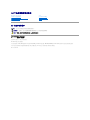 1
1
-
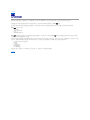 2
2
-
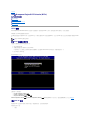 3
3
-
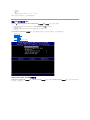 4
4
-
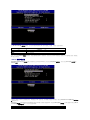 5
5
-
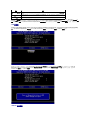 6
6
-
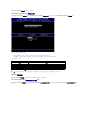 7
7
-
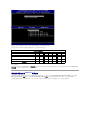 8
8
-
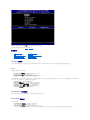 9
9
-
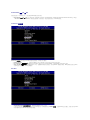 10
10
-
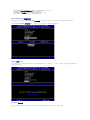 11
11
-
 12
12
-
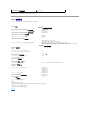 13
13
-
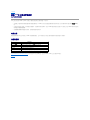 14
14
-
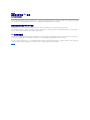 15
15
-
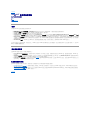 16
16
-
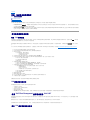 17
17
-
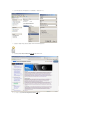 18
18
-
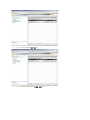 19
19
-
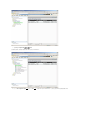 20
20
-
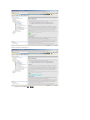 21
21
-
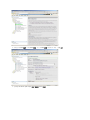 22
22
-
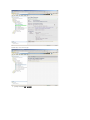 23
23
-
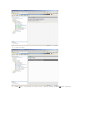 24
24
-
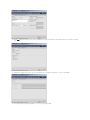 25
25
-
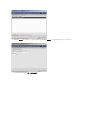 26
26
-
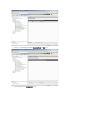 27
27
-
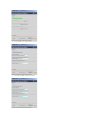 28
28
-
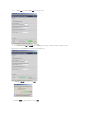 29
29
-
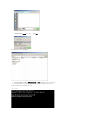 30
30
-
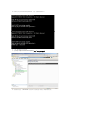 31
31
-
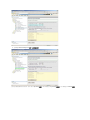 32
32
-
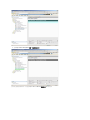 33
33
-
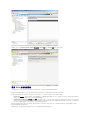 34
34
-
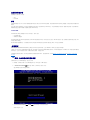 35
35
-
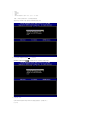 36
36
-
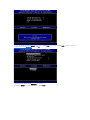 37
37
-
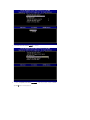 38
38
-
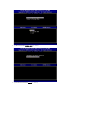 39
39
-
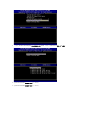 40
40
-
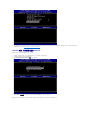 41
41
-
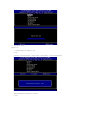 42
42
-
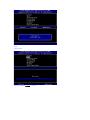 43
43
-
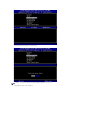 44
44
-
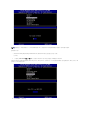 45
45
-
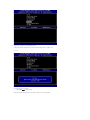 46
46
-
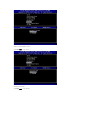 47
47
-
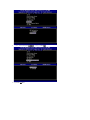 48
48
-
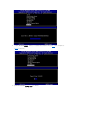 49
49
-
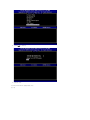 50
50
-
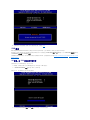 51
51
-
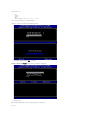 52
52
-
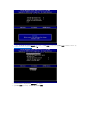 53
53
-
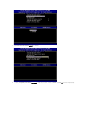 54
54
-
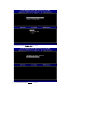 55
55
-
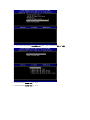 56
56
-
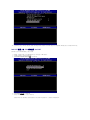 57
57
-
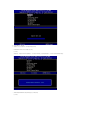 58
58
-
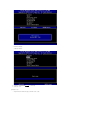 59
59
-
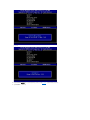 60
60
-
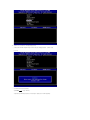 61
61
-
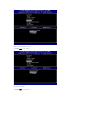 62
62
-
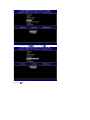 63
63
-
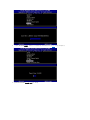 64
64
-
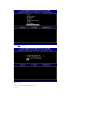 65
65
-
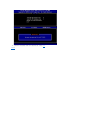 66
66
-
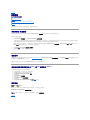 67
67
-
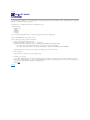 68
68